Publicitate
 În ianuarie, BlueStacks a fost prezentat cititorilor MUO 3 modalități de a rula aplicații Android pe WindowsVă întrebați cum să rulați aplicații Android pe un PC Windows? Iată cele mai bune metode pentru a obține aplicații Android pe computer. Citeste mai mult într-un articol care oferă alternative similare cu software-ul de emulare. De atunci, dezvoltarea BlueStacks a progresat într-un mod care, după părerea mea, îi aruncă pe ceilalți doi chiar din apă. BlueStacks s-a alăturat oficial cercului meu de software „graal sfânt” precum Dropbox și Steam.
În ianuarie, BlueStacks a fost prezentat cititorilor MUO 3 modalități de a rula aplicații Android pe WindowsVă întrebați cum să rulați aplicații Android pe un PC Windows? Iată cele mai bune metode pentru a obține aplicații Android pe computer. Citeste mai mult într-un articol care oferă alternative similare cu software-ul de emulare. De atunci, dezvoltarea BlueStacks a progresat într-un mod care, după părerea mea, îi aruncă pe ceilalți doi chiar din apă. BlueStacks s-a alăturat oficial cercului meu de software „graal sfânt” precum Dropbox și Steam.
Dacă nu ați mai folosit BlueStacks înainte, este o modalitate de a vă aduce platforma Android direct de pe desktop sau laptop. Funcționează și cu Windows și Mac. Există atât de multe modalități utile și unice de a folosi BlueStacks în avantajul tău, încât aș dori să le ofer o introducere adecvată pentru cititorii noștri și sperăm ca voi să experimentați un sistem de operare ca niciodată.
Deși BlueStacks nu emulează întreaga experiență Android, este cu ușurință cea mai bună și cea mai simplă soluție pentru a rula aplicații Android de pe computer. Cea mai minunată caracteristică a software-ului BlueStacks este conectivitatea la cloud. Aceasta înseamnă că puteți sincroniza telefonul Android cu BlueStacks pentru a transfera imediat aplicații, actualizări, fotografii, mesaje text și multe altele. Există o mulțime de moduri de a accesa de la distanță telefoanele pe Android și iOS, dar niciuna dintre aceste experiențe nu este la fel de fluidă ca sincronizarea cu BlueStacks.
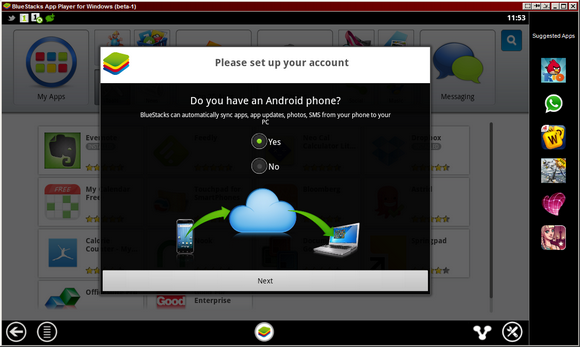
Această caracteristică deschide o mulțime de lucruri pe care noi și cu mine am putea intra. Lucrați la calculatorul dvs., dar nu sunteți interesat să vă verificați mereu mesajele text? Text de pe desktop. Oricum este mai rapid.
BlueStacks este extrem de elegant și ușor de învățat de utilizat. Aplicatiile mele pagina este echivalentul unui ecran de pornire. Arată astfel:

Totul este la fel de simplu ca indicarea și clicul. Gesturile mouse-ului, cum ar fi clicul și glisarea în jos sau glisarea sunt fluide în a emula gesturile degetelor pe ecranul tactil. Meniul de setări al BlueStacks vă va permite, de asemenea, să personalizați anumite opțiuni care nu sunt la fel de confortabile atunci când traduceți de pe un telefon cu ecran tactil pe desktop.
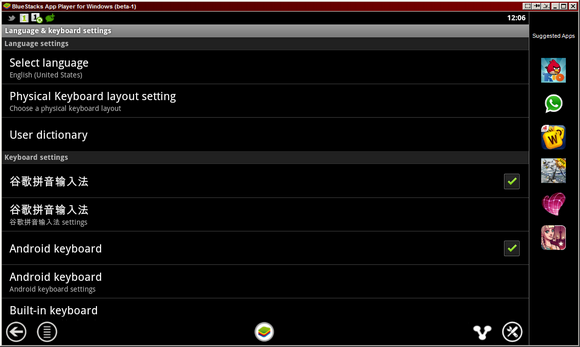
De exemplu, valorificarea automată și corectarea cuvintelor? Nu aveți nevoie de asta la o tastatură. Din fericire, aceste lucruri pot fi dezactivate. Dar cum arată efectiv aplicațiile pe BlueStacks? Pentru asta este bine până la urmă! Sunt frumoase, dacă mă întrebi. Unele au dimensiuni native pentru telefoanele Android, precum Instagram:

Alții, precum Evernote, vor putea întinde și potrivi ecranul:

Și cine ar putea uita de jocurile cu Android? Când am auzit prima dată despre acest emulator de aplicații Android, aceasta a fost reacția mea imediată. Împreună cu asta, a trebuit să presupun că jocurile vor sări, se vor retrage și vor răspunde îngrozitor. Nu este deloc cazul. Totul este incredibil de lin. Puteți chiar să vă bucurați de MMO-uri pe BlueStacks. Aici joacă Warspear Online:

Am verificat inițial BlueStacks doar pentru a face o idee pentru Android. Sunt un tip iOS și de fapt nu am jucat niciodată cu platforma Android. Ceea ce am scos din acest software este un domeniu cu totul nou de jocuri și software îngrijit, pe care în cele din urmă voi putea chiar să-l sincronizez cu un dispozitiv dacă aleg să aleg un telefon Android. Lucruri uimitoare.
Ce părere aveți despre BlueStacks și ce face pentru platforma Android? Anunță-mă în comentarii.
Craig este antreprenor web, marketer afiliat și blogger din Florida. Puteți găsi mai multe lucruri interesante și păstrați legătura cu el pe Facebook.


